Hướng dẫn tạo ảnh GIF từ video Youtube đơn giản và hiệu quả
Nội dung bài viết
Youtube là nơi chứa đựng vô số video thú vị, và chắc hẳn bạn sẽ muốn lưu lại những khoảnh khắc đáng nhớ để chia sẻ với bạn bè. Thay vì tải và cắt video một cách phức tạp, việc tạo ảnh GIF không chỉ nhanh chóng mà còn mang lại sự sáng tạo và niềm vui bất tận! Vậy làm thế nào để thực hiện điều đó?
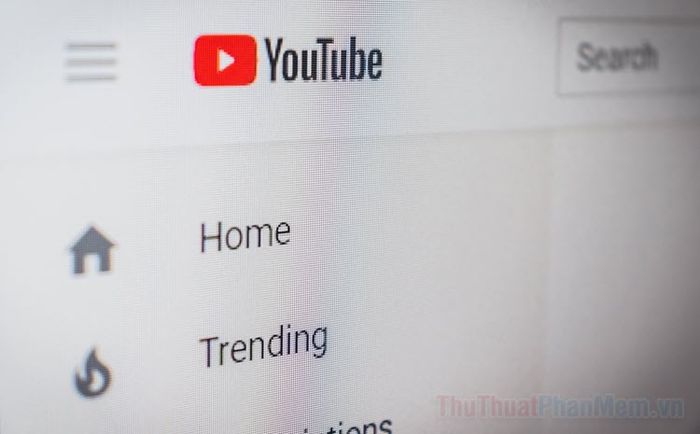
Cách tạo ảnh GIF từ Youtube với công cụ GIFRUN
GifRun là một công cụ trực tuyến tiện lợi, cho phép bạn dễ dàng tạo ảnh GIF từ Youtube hoặc các nền tảng khác như Facebook, Vimeo, Twitter,… Chỉ với vài thao tác đơn giản, bạn có thể tạo ra những ảnh GIF độc đáo trong chưa đầy một phút.
Bước 1: Truy cập vào trang web chính thức của GifRun tại đây. Đây là giao diện chính, nơi bạn bắt đầu hành trình tạo ảnh GIF một cách dễ dàng.
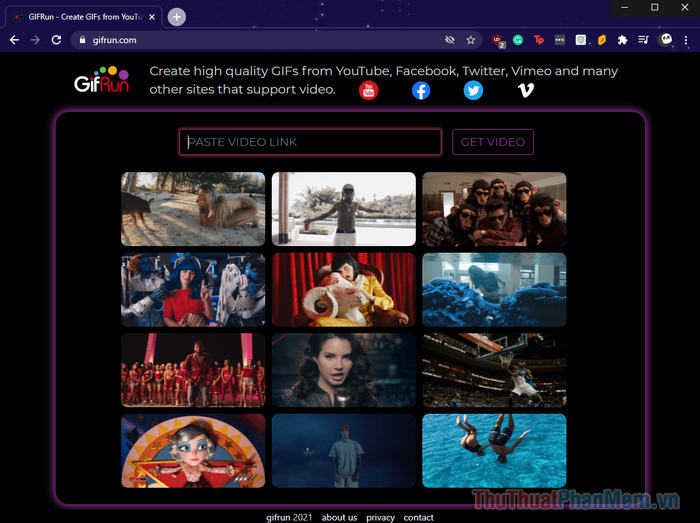
Bước 2: Mở video Youtube mà bạn yêu thích trên một tab mới. Nhấp chuột phải vào thanh địa chỉ và chọn Sao chép (hoặc sử dụng tổ hợp phím Ctrl + C).
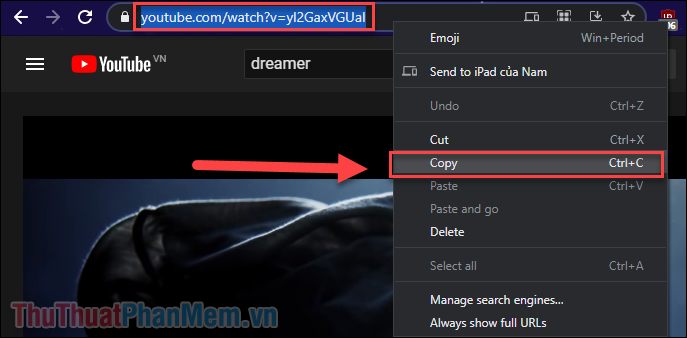
Bước 3: Quay lại GifRun, nhấp chuột phải vào ô dán liên kết video và chọn Dán (hoặc sử dụng tổ hợp phím Ctrl + V).
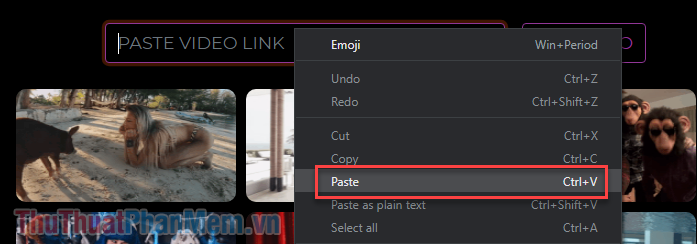
GifRun sẽ xử lý video trong vài giây, bạn sẽ thấy các dấu chấm xuất hiện bên cạnh đường link vừa nhập, báo hiệu quá trình đang diễn ra.
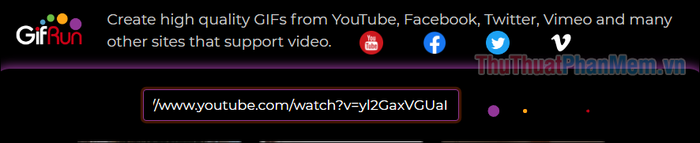
Bước 4: Đây là lúc bạn thỏa sức sáng tạo với ảnh GIF của mình, từ việc điều chỉnh thời lượng, độ phân giải đến việc thêm những dòng chú thích độc đáo.
Trong mục Duration, bạn có thể thiết lập thời gian hoạt động của ảnh GIF, tính bằng giây. GifRun hỗ trợ thời gian tối đa lên đến 10 giây, đủ để bạn ghi lại những khoảnh khắc đáng nhớ.

Tại phần Start Time, hãy chọn thời điểm bắt đầu của video. Sử dụng thanh trượt bên trái để điều chỉnh chính xác khoảnh khắc bạn mong muốn.
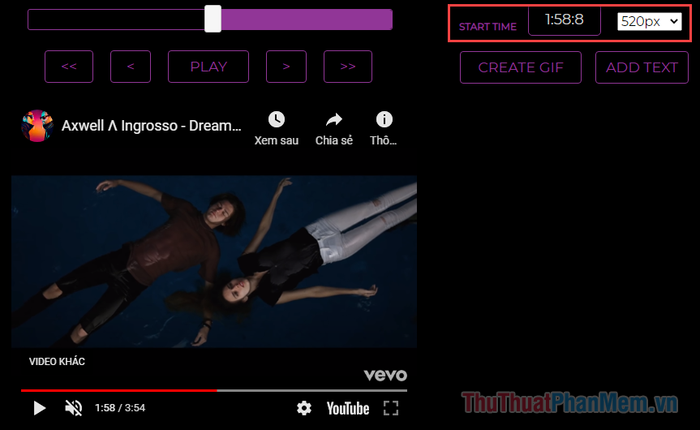
Ngoài ra, bạn còn có thể tùy chọn độ phân giải cho ảnh GIF. Chỉ số px càng cao, chất lượng hình ảnh càng sắc nét và chi tiết.
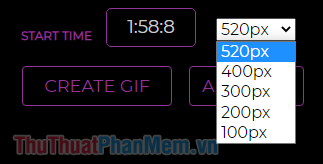
Bước 5: Nhấn vào Add Text để thêm văn bản vào ảnh GIF. Bạn có thể thoải mái sáng tạo với nội dung, thay đổi font chữ, kích thước, màu sắc và căn chỉnh vị trí theo ý muốn.
Khi căn chỉnh, bạn có thể chọn Left để đặt chữ bên trái, Right để đặt bên phải, hoặc Center để đặt chữ ở giữa ảnh GIF. Về chiều dọc, Top là phía trên, Center là giữa, và Bottom là phía dưới.
Sau khi hoàn thành, nhấn Update & Close để lưu lại các thay đổi.
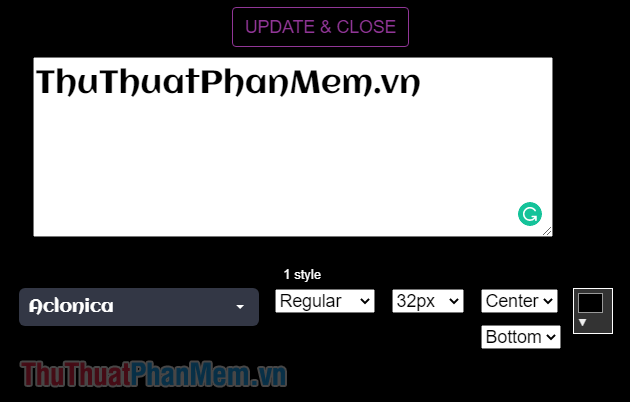
Bước 6: Cuối cùng, nhấn Create Gif để công cụ xử lý video. Bạn sẽ nhận được bản xem trước ảnh GIF ngay sau khi quá trình hoàn tất.
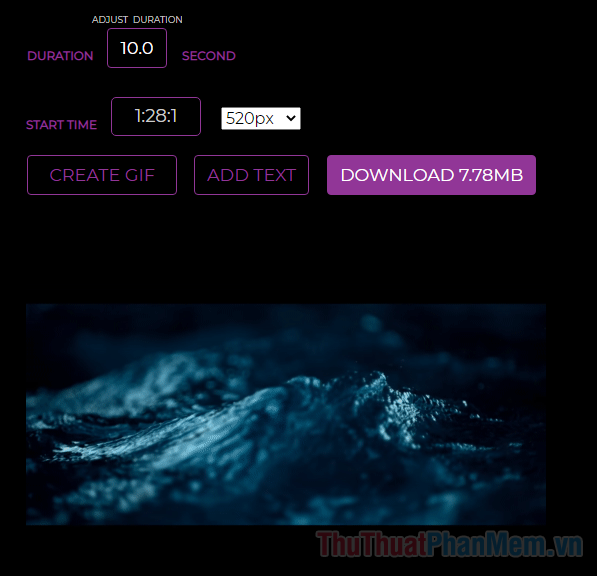
Nếu bạn hài lòng với ảnh GIF vừa tạo, hãy nhấn Download để tải về máy tính. Trong trường hợp chưa ưng ý, bạn có thể điều chỉnh lại các thông số và nhấn Create Gif để tạo lại từ đầu.
Khám phá tiện ích GIFit!
Khác biệt với GifRun, GIFit! là một tiện ích mở rộng tích hợp sẵn trên Google Chrome và các trình duyệt Chromium như Edge, Cốc Cốc. Với tiện ích này, bạn có thể tạo ảnh GIF trực tiếp từ Youtube một cách nhanh chóng và tiện lợi hơn bao giờ hết.
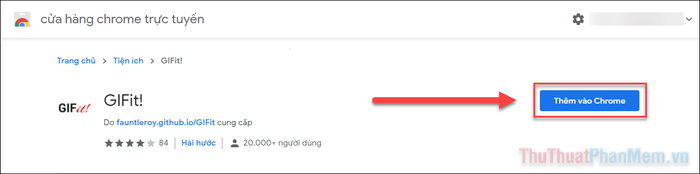
Hãy cấp quyền cho tiện ích khi được yêu cầu để bắt đầu sử dụng.
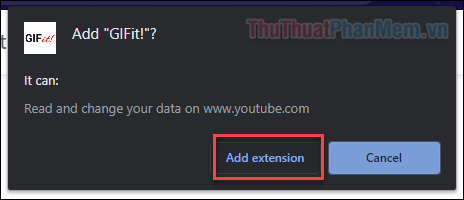
Khi tiện ích GIFit! được kích hoạt, bạn sẽ thấy biểu tượng của nó xuất hiện ở góc video Youtube. Di chuột đến biểu tượng này để bắt đầu thiết lập các thông số cho ảnh GIF của mình.
- Start: Thời điểm bắt đầu của ảnh GIF.
- End: Thời điểm kết thúc.
- Width: Chiều rộng của ảnh GIF (đơn vị px).
- Height: Chiều cao của ảnh GIF.
- Frame rate: Số khung hình trên giây.
- Quality: Chất lượng hình ảnh.
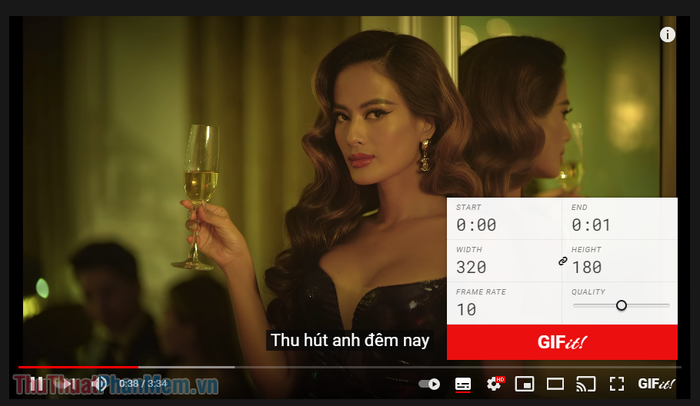
Sau khi thiết lập các thông số phù hợp, bạn chỉ cần nhấn vào nút GIFit! màu đỏ để bắt đầu tạo ảnh GIF.
Cuối cùng, nhấn Save Gif để lưu lại thành phẩm của mình.
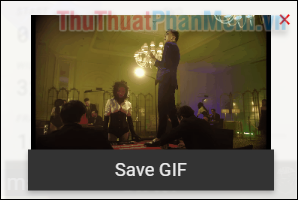
Bạn thấy không, việc tạo ảnh GIF từ video Youtube thật sự rất đơn giản và thú vị! Trên đây là hai phương pháp phổ biến để tạo ảnh GIF từ video Youtube. Nếu bạn có thêm cách nào hay ho, đừng ngần ngại chia sẻ ở phần bình luận nhé!
Có thể bạn quan tâm

Cách giảm tấy đỏ do cháy nắng hiệu quả

Khám phá 8 Nhà hàng nổi bật tại Estella Place, TP. Thủ Đức, TP. HCM

Các bạn nữ đã biết cách phân biệt serum và essence (tinh chất) chưa?

5 Thiên đường hải sản không thể bỏ qua tại TP. Pleiku, Gia Lai

Top 10 cửa hàng bánh ngọt chất lượng tại Quận 7, TP. HCM


